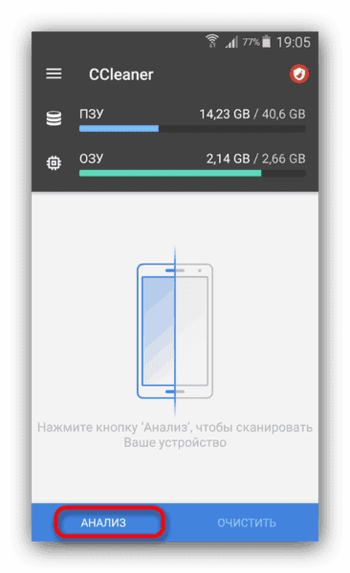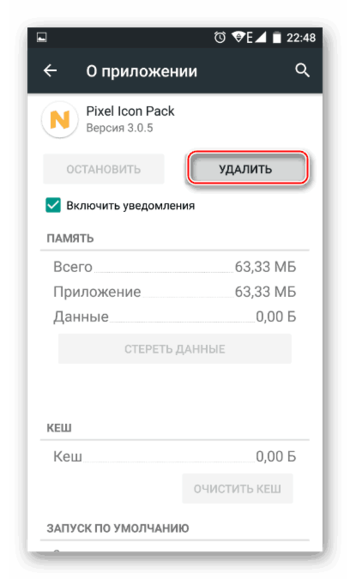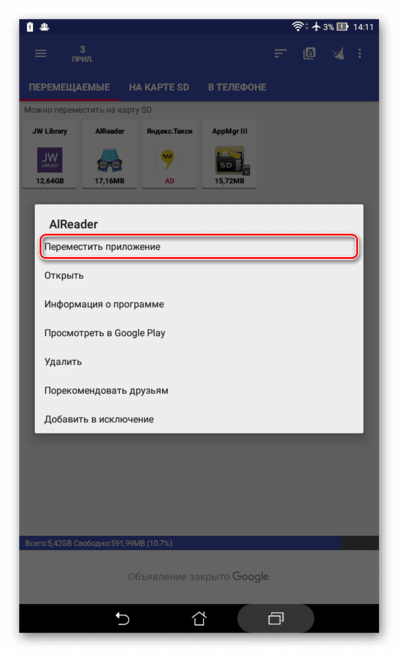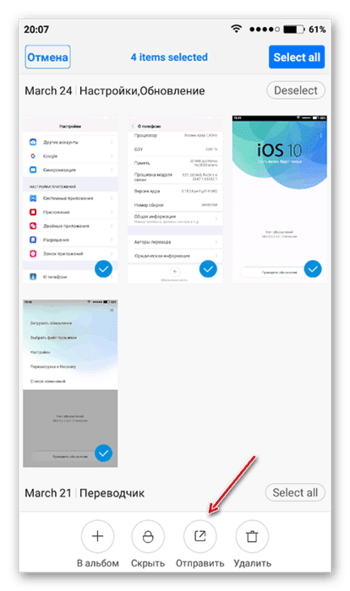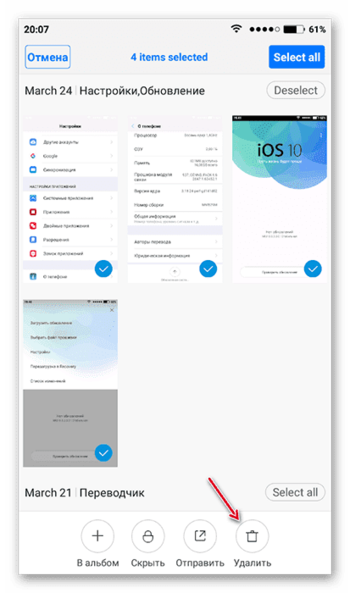Как расширить внутреннюю память на Андроид
Со временем использования Android-девайса вам может начать не хватать его встроенной памяти. Её можно расширить несколькими вариантами, правда, эти способы доступны не для всех устройств и не всегда дают возможность освободить сразу много места.
Как расширить внутреннюю память на Андроид
Содержание - Как расширить внутреннюю память на Андроид:
- Способы расширения внутренней памяти на Android
- Способ 1: SD-карта
- Способ 2: Очистка «мусора»
- Способ 3: Удаление приложений
- Способ 4: Перенос медиафайлов
Способы расширения внутренней памяти на Android
Всего способы расширения внутренней памяти на устройствах под управлением Android можно разделить на следующие группы:
- Физическое расширение. Обычно под ним подразумевается установка в специальный слот SD-карты, на которую можно будет инсталлировать приложения и перекидывать другие файлы с основной памяти (кроме системных). Однако приложения, установленные на SD-карте, работают медленнее, чем на основном модуле памяти;
- Программное. В этом случае физическая память никак не расширяется, но имеющийся объём освобождается от «мусорных» файлов и второстепенных приложений. Благодаря этому также обеспечивается некоторый прирост производительности.
Имеющиеся способы можно комбинировать для достижения большей эффективности.
Также в Android устройствах есть ещё оперативная память (ОЗУ). Она предназначена для временного хранения данных приложений, которые запущены в текущий момент времени. Чем больше ОЗУ, тем быстрее работает девайс, однако расширить её нет возможности. Её можно только оптимизировать, закрыв ненужные в данный момент приложения.
Способ 1: SD-карта
Данный способ подойдёт только для тех смартфонов, которые поддерживают SD-карты. Просмотреть, поддерживает ли их ваше устройство, можно в характеристиках, которые указаны в официальной документации или на сайте производителя.
Если устройство поддерживает работу с SD-картами, то вам нужно будет её приобрести и установить. Установка производится в специальный слот, имеющий соответствующую пометку. Он может находиться под крышкой устройства либо быть вынесен на боковой торец. В последнем случае открытие происходит при помощи специальной иглы, что идёт в комплекте с устройством. Вместе со слотом под SD на торце может располагаться совмещённый слот под SIM-карту.
В установке SD-карты нет ничего трудного. Сложность может вызвать последующая настройка карты для работы с устройством, так как для освобождения памяти на неё потребуется перенести данные, хранящиеся в основной памяти.
Подробнее:
Способ 2: Очистка «мусора»
Со временем эксплуатации девайса его память периодически засоряется всякими «мусорными» файлами, то есть пустыми папками, временными данными приложений и т.д. Чтобы устройство работало без серьёзных перебоев, надо регулярно удалять с него ненужные данные. Вы можете сделать это при помощи системных средств и/или сторонних программ.
Подробнее: Как очистить кэш на Android
Способ 3: Удаление приложений
Приложения, которые вы не используете, будет разумно удалить, так как они тоже занимают место на устройстве (иногда немалое). В удалении многих приложений нет ничего сложного. Однако категорически не рекомендуется пытаться удалить системные приложения, даже если вы ими не пользуетесь. Иногда лучше не трогать и некоторое По от производителя.
Подробнее: Как удалять приложения на Android
Способ 4: Перенос медиафайлов
Фотографии, видео и музыку лучше всего хранить где-нибудь на SD-карте, либо в облачных сервисах, типа Google Диска. Память устройства и так ограничена, а «Галерея», заполненная фотографиями и видео, создаст очень сильную нагрузку.
Подробнее: Как перенести файлы на SD-карту
Если нет возможности сделать перенос файлов на SD, то его можно выполнить на виртуальный диск (Google Drive, Яндекс Диск, Dropbox).
Рассмотрим процесс переноса фотографий на Google Drive:
1. Откройте «Галерею».
2. Выберите те фотографии и видео, которые хотели бы перенести на виртуальный диск. Чтобы выбрать несколько элементов, зажмите один из них на пару секунд, а затем расставляйте отметки над последующими.
3. В нижней части должно появиться небольшое меню. Выберите там пункт «Отправить».
4. Среди вариантов выберите «Google Drive».
5. Укажите на диске папку, куда будут отправлены элементы. По умолчанию они все копируются в корневую папку.
6. Подтвердите отправку.
После отправки файлы остаются в телефоне, поэтому их нужно будет удалить с него:
1. Выделите фотографии и видео, которые требуется стереть.
2. В нижнем меню выберите вариант «Удалить».
3. Подтвердите действие.
Воспользовавшись данными инструкциями, вы можете расширить внутреннюю память устройства, а также ускорить его работу. Для большей эффективности старайтесь совмещать предложенные способы.